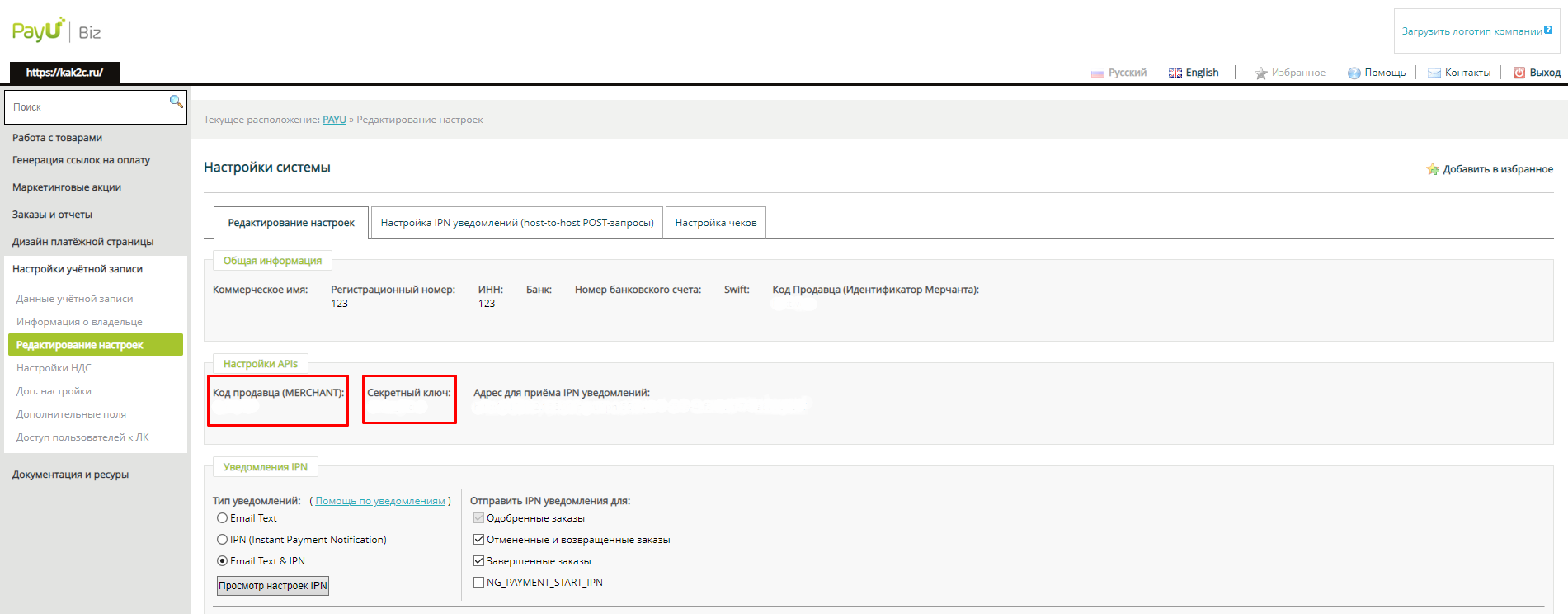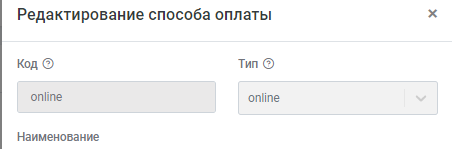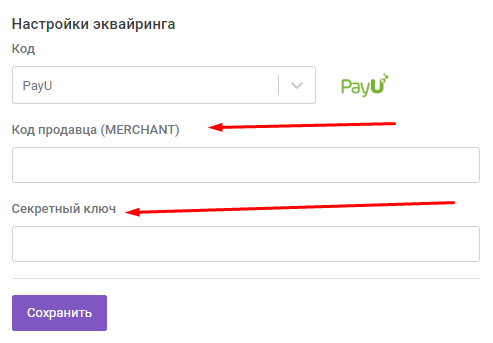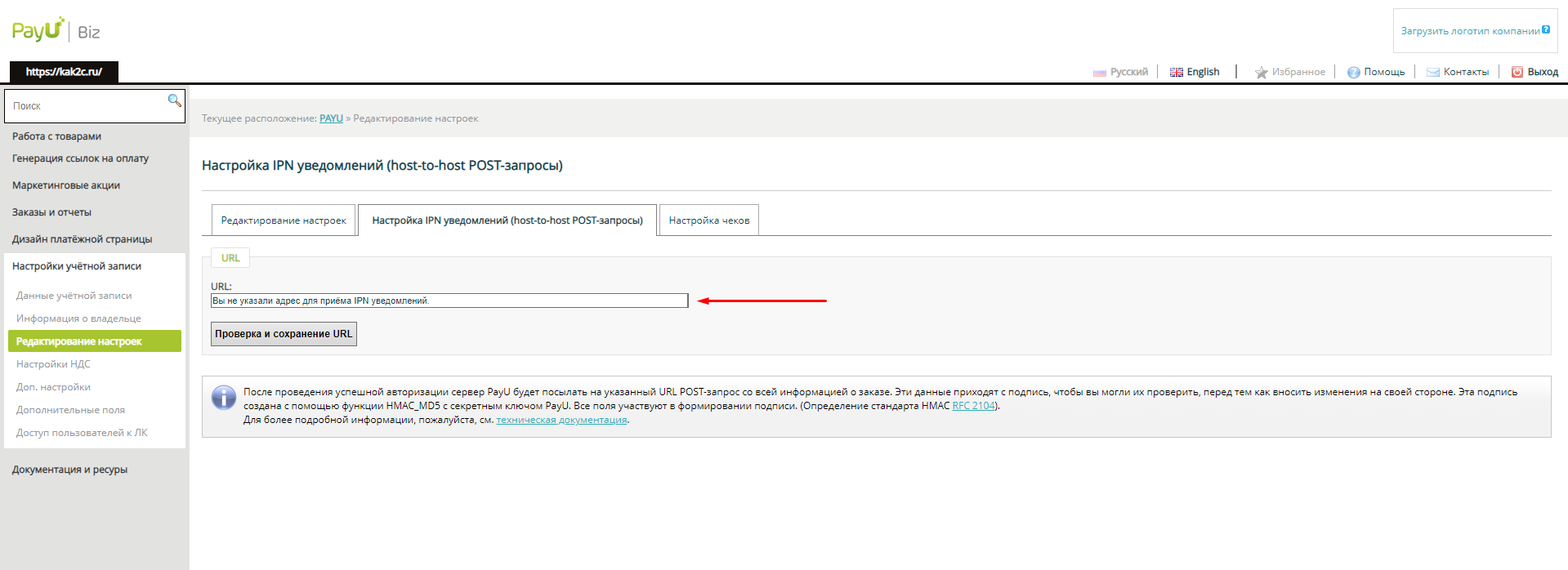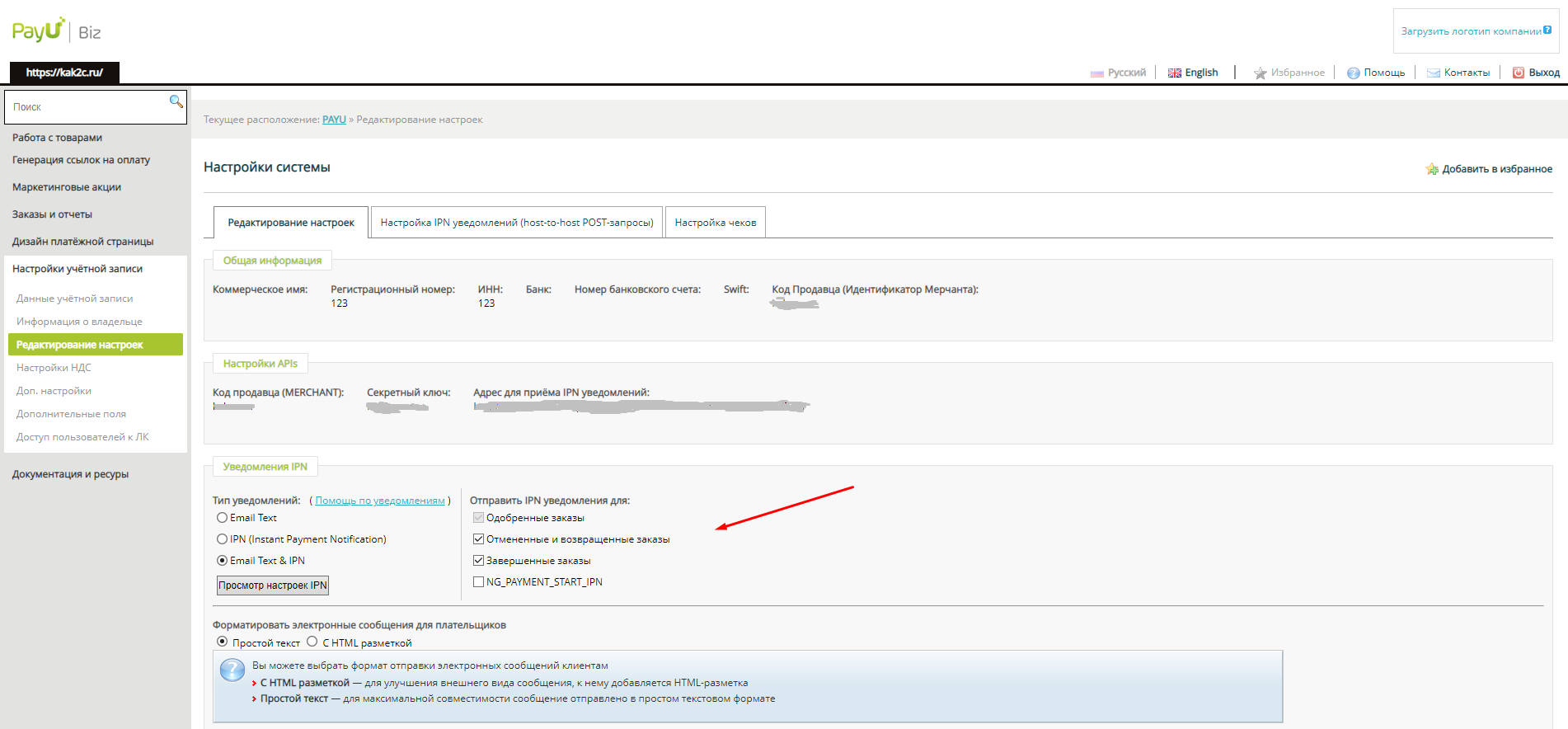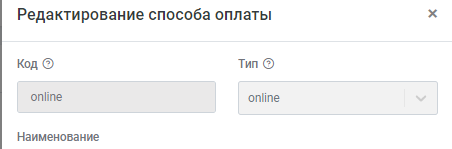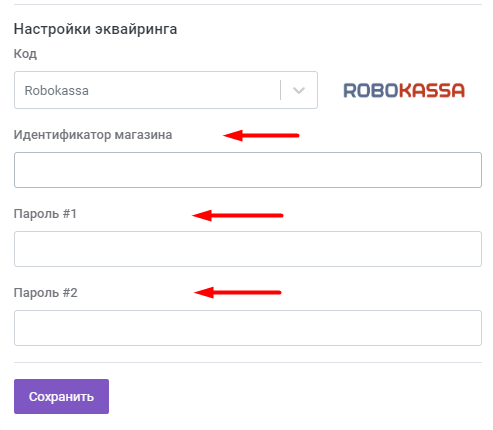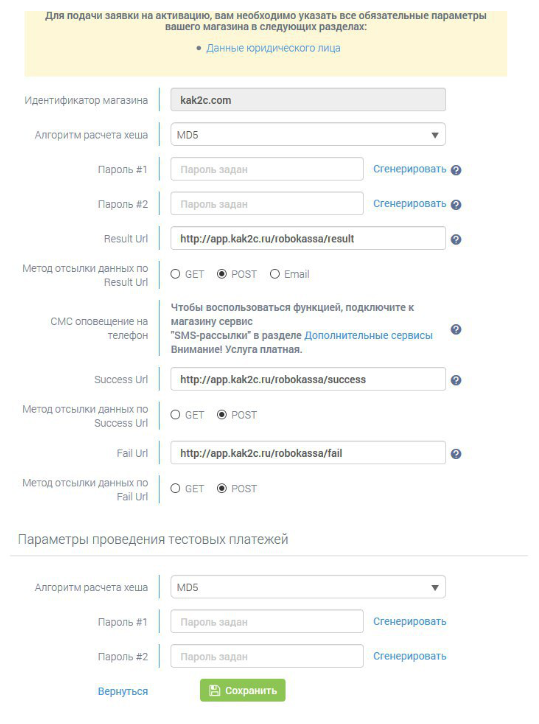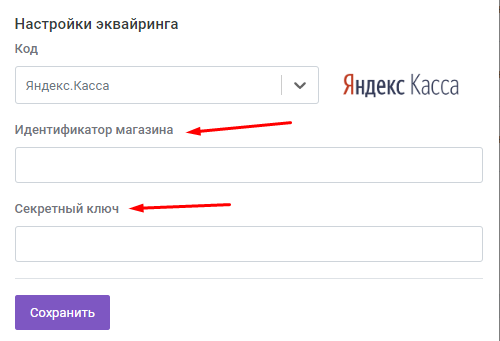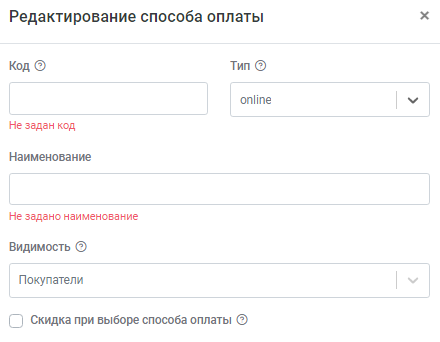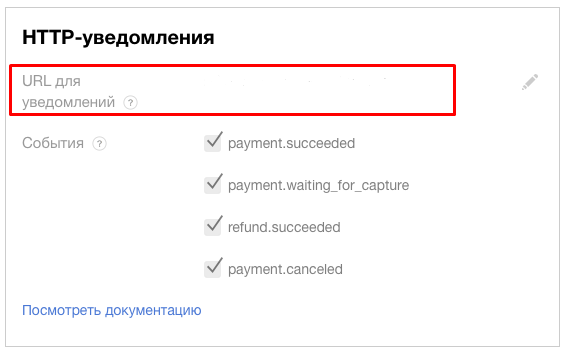Подключение способов оплаты онлайн
В данном разделе рассмотрена настройка способов оплаты онлайн. Подробнее о настройках всех способов оплаты вы можете узнать здесь.
Your Payments (Твои платежи)
1. После выдачи доступа к личному кабинету Your Payments (Твои платежи) зайти в личный кабинет Your Payments (Твои платежи) по ссылке, перейти в Настройки учетной записи - Редактирование настроек, скорпировать Код продавца и Секретный ключ настроек APIs.
2. Зайти в личный кабинет Kak2c, перейти в Настройки - Оплата, где в окне "Способы оплаты" нужно выбрать необходимую платежную систему - Your Payments.
В открывшейся форме указать Код и Тип -- online.
Дальше необходимо указать Код продавца и Секретный ключ. Сохраняем настройки Your Payments в Kak2c, после чего система сформирует Адрес для приёма IPN уведомлений.
3. В личном кабинете Your Payments перейти во вкладку Настройка IPN уведомлений (host to host POST-запросы) и прописываем сформированный ранее IPN в поле URL.
4. Вернуться на вкладку "Редактирование настроек" и отметить активной отправку IPN уведомлений для пунктов "Завершенные заказы" и "Отмененные и возвращённые заказы".
5. Нажать “Обновить настройки” внизу страницы.
Robokassa
Для подключения нужно скопировать в личный кабинет кактуса Идентификатор магазина и два сгенерированных пароля. После генерации пароли нужно записать, поскольку при сохранении настроек они пропадут из окон.
1. Заходим в личный кабинет Kak2c, переходим в Настройки - Оплата, где в окне "Способы оплаты" выбираем Новый способ оплаты и выбираем необходимую платежную систему - Robokassa.
В открывшейся форме указать Код и Тип -- online.
Появится форма, в которой необходимо указать Идентификатор магазина и 2 пароля.
2. Заходим в личный кабинет Robokassa, в меню слева выбираем "Мои магазины" и переходим в настройки Вашего магазина. Необходимые данные указаны на вкладке "Технические настройки". Генерируем Пароль №1 и Пароль №2 и копируем в соответствующие поля в Kak2c вместе с Идентификатором магазина, сохраняем настройки ROBOKASSA.
3. В поля Result Url, Success Url, Fail Url вставить следующие url и сохранить настройки
https://app.kak2c.ru/robokassa/result
https://app.kak2c.ru/robokassa/success
https://app.kak2c.ru/robokassa/fail
|
В методах отсылки данных должны быть указаны POST
ЮKassа (ранее — «Яндекс.Касса»).
1. Для подключения нужно зайти в личный кабинет Kak2c, Настройки - Оплата, далее выбрать новый способ оплаты. В настройках эквайринга выбрать Яндекс.Кассу, ввести Идентификатор магазина и Секретный ключ.
Где взять секретный ключ
Идентификатор магазина
2. В поле Код указать код для возможной последующей интеграции с внешними системами. Укажите код online.
В поле Наименование нужно указать название способа оплаты, который будет виден клиенту.
3. В разделе HTTP-уведомлений, в поле "URL для уведомлений" в личном кабинете ЮKassа указать следующее значение:
https://app.kak2c.ru/yandex/confirmPaid
|
А также активировать все четыре события.